- Muallif Jason Gerald [email protected].
- Public 2024-01-15 08:26.
- Oxirgi o'zgartirilgan 2025-01-23 12:51.
Bu wikiHow sizga Windows 7 da skrinshot olishni o'rgatadi. Siz klaviatura yorlig'i yordamida butun ekranni yoki ma'lum oynani olishingiz mumkin. Bundan tashqari, Snipping Tool yordamida ekranni ma'lum bir hududda qanday suratga olishni o'rganishingiz mumkin.
Qadam
3 -usul 1: butun ekranni yozib olish
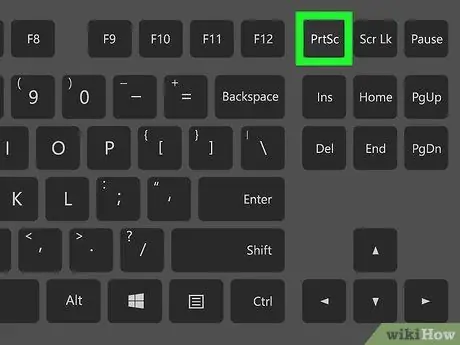
Qadam 1. PrntScrn tugmasini bosing
Butun ekran kompyuter buferida saqlanadi. Ruxsat berish monitorda o'rnatilgan sozlamalar bilan bir xil bo'ladi. Masalan, 1280x720 dpi ekran tasvirini olasiz, agar sizning kompyuteringiz monitori 1280x720 dpi.
Tugmani bosing Fn+Qo'shish agar kompyuter klaviaturasida tugma bo'lmasa PrntScrn.
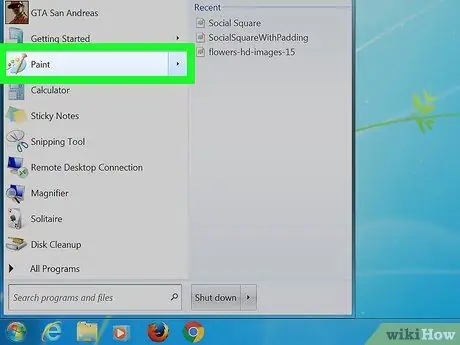
Qadam 2. Kerakli hujjatni oching yoki yangisini yarating
Siz buni Word, Paint yoki Outlook kabi rasmlarni joylashtirishni qo'llab -quvvatlaydigan har qanday dasturda qilishingiz mumkin.
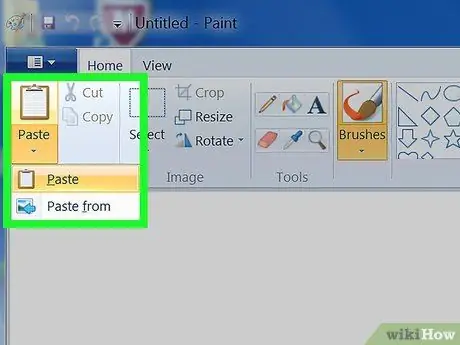
Qadam 3. Ekran tasvirini joylashtiring
Buning uchun Ctrl+V tugmalar birikmasini bosing yoki tanlang Yopish ochiladigan menyuda (ochiladigan) Tahrirlash menyu satrida joylashgan (menyu paneli). Skrinshot hujjatga joylashtiriladi. Keyin siz uni saqlashingiz, elektron pochta (elektron pochta) orqali yuborishingiz, chop etishingiz yoki ulashishingiz mumkin.
3 -chi usul 2: Muayyan oynada ekranni olish
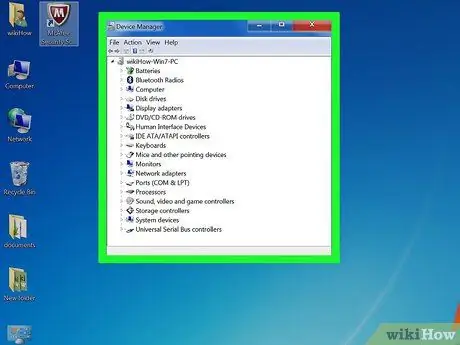
Qadam 1. Ekranni olishni xohlagan oynani bosing
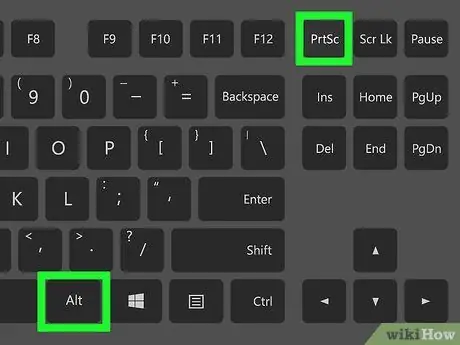
Qadam 2. Alt+PrntScrn tugmachalarini bosing
Shunday qilib, deraza tasvirini kompyuteringizning clipboardiga saqlaysiz.
Tugmani bosing Fn+Qo'shish agar kompyuter klaviaturasida tugma bo'lmasa PrntScrn.
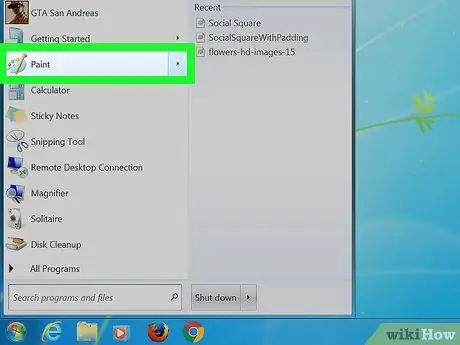
Qadam 3. Kerakli hujjatni oching yoki yangisini yarating
Siz buni Word, Paint yoki Outlook kabi rasmlarni joylashtirishni qo'llab -quvvatlaydigan har qanday dasturda qilishingiz mumkin.
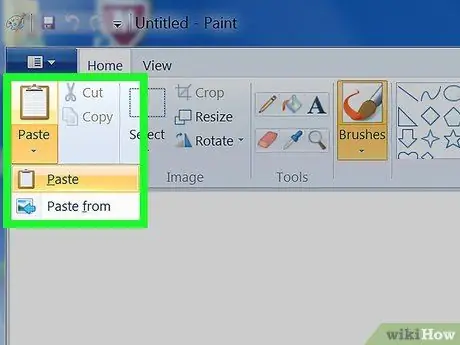
Qadam 4. Skrinshotni joylashtiring
Buning uchun Ctrl+V tugmalar birikmasini bosing yoki tanlang Yopish ochiladigan menyuda Tahrirlash menyu satrida. Skrinshot hujjatga joylashtiriladi. Keyin uni saqlash, elektron pochta orqali yuborish, chop etish yoki ulashish mumkin.
3 -dan 3 -usul: Snipping asbobidan foydalanish
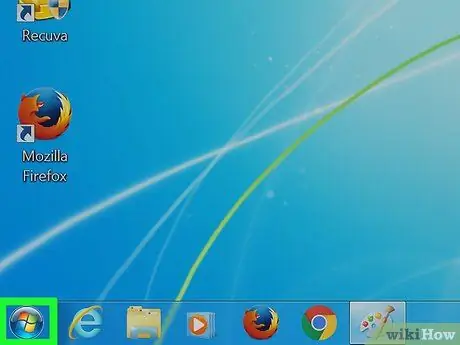
Qadam 1. Ekranning pastki chap burchagidagi "Ishga tushirish" -ni oching
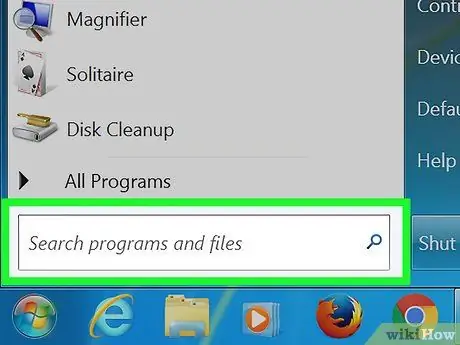
Qadam 2. Qidirish -ni bosing
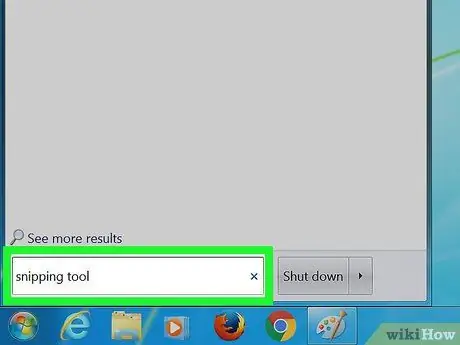
Qadam 3. "Qidiruv" maydoniga snipp vositasini kiriting
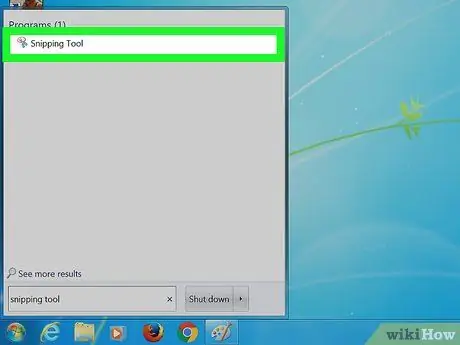
Qadam 4. Snipping Tool bosing
Muloqot oynasi ko'rsatiladi.
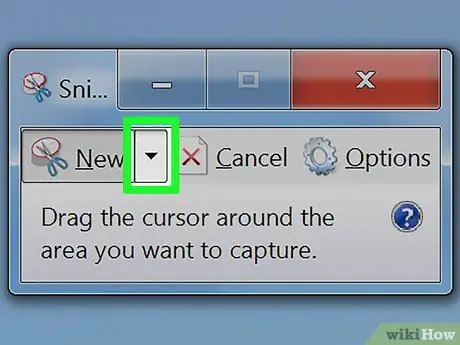
Qadam 5. bosing Mode
Ushbu parametr dialog oynasidagi menyu satrida joylashgan.
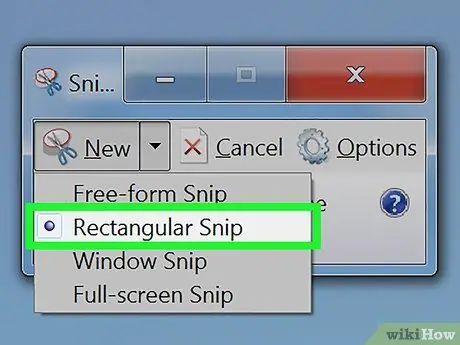
Qadam 6. To'rtburchaklar kesish tugmachasini bosish orqali to'rtburchaklar tasvirni chizish
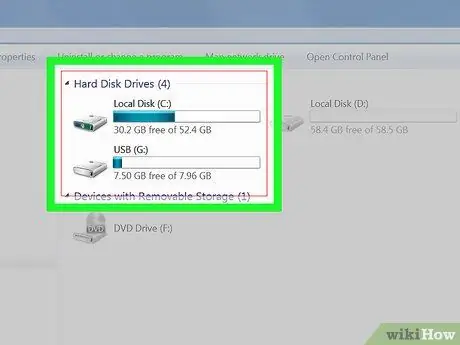
Qadam 7. Ekran maydonida to'rtburchaklar maydon hosil qilish uchun ko'rsatgichni bosing va suring
Bu to'rtburchaklar kontur bilan ajratilgan qismdagi ekran maydonini oladi. Olingan rasm ko'rsatiladi.
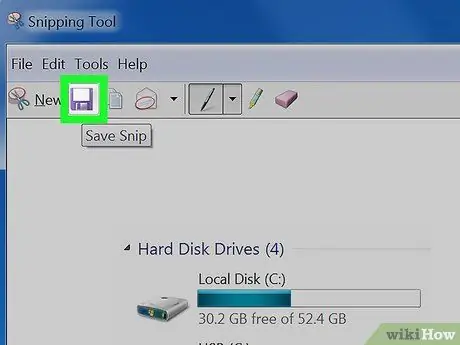
Qadam 8. Snipni saqlash -ni bosing
Belgisi - binafsha rangli disk. "Saqlash" oynasi ochiladi, u erda siz skrinshot faylini nomlashingiz va saqlash joyini belgilashingiz mumkin.
Odatiy bo'lib, kesish vositasi uchun tanlangan fayl turi - JPEG. Agar siz uni o'zgartirmoqchi bo'lsangiz, muloqot oynasidagi "Fayl turi" ochiladigan menyusini bosing
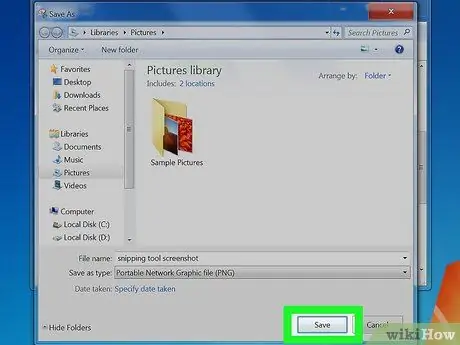
Qadam 9. Saqlash -ni bosing
Tanlangan ekran maydoni kompyuterga rasm sifatida saqlanadi.






